
Teisipäeval, kasutades ära Canonicali teadet, et Ubuntu 19.04 Disco Dingo on saadaval ka installimiseks Windows 10-le kui Hyper-V virtuaalset masinat, me avaldame artikkel, milles õpetasime, kuidas seda teha. Saime mõned kommentaarid, et sel polnud mõtet, sest parem on see omakeelsena (millega olen nõus), kuid kui see võimalus on olemas, siis seetõttu, et paljudel kasutajatel on see kasulik. Teine kommentaar, mille oleme saanud, on see, kuidas teha vastupidist, st Windows 10 virtuaalne masin Ubuntus.
Windows 10 virtuaalmasina loomise protsess Ubuntus on lihtne, minu arvates palju lihtsam kui meetod Hyper-V-ga. Ainuke vajalik asi on Windows 10 DVD või ISO pilt kust me installi teeme. See ja Oracle'i kuulus virtuaalmasina virtualiseerimise tarkvara, mis pole keegi muu kui Virtualbox. Siit selgitame Windows 10 käitamiseks Ubuntus järgitavaid samme.
Windows 10 virtuaalne masin Virtualboxis
Enne kui ütlete mulle, et Windows pole nii lahe kui Ubuntu ja sarnased asjad, korrake, et olen nõus. Kuid on kasutajaid, kes vajavad Windowsi programme ja ei soovi neid muuta, nagu mõned tuttavad inimesed. Nendele inimestele soovitan kasutada topeltbuuti või turvalisemalt virtuaalmasinat. Olen jõudnud veenda ühte, mis on minu jaoks juba palju. Aastal Windows 10 virtuaalse masina loomise protsess Virtualbox on järgmine:
- Saame Windows 10 DVD. Samuti on seda väärt ISO pilt.
- Installime Virtualboxi. Saame seda teha tarkvarakeskusest või käsuga sudo apt installib virtualboksi.
- Järgmisena käivitame Virtualboxi.
- Klõpsame nuppu «Uus».
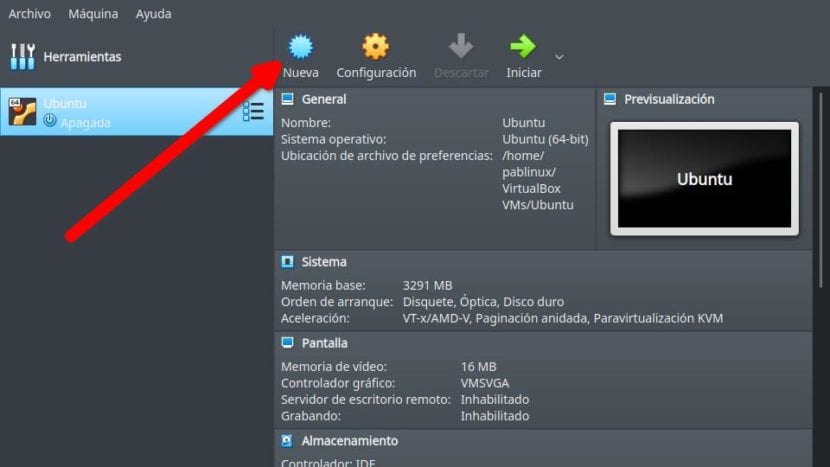
- Me ütleme teile:
- Nimi. "Windows 10" oleks korras.
- Kaust, kuhu see salvestatakse. Tasub jätta see nii, nagu see on.
- Tüüp: Microsoft Windows.
- Versioon: valime Windows 10.
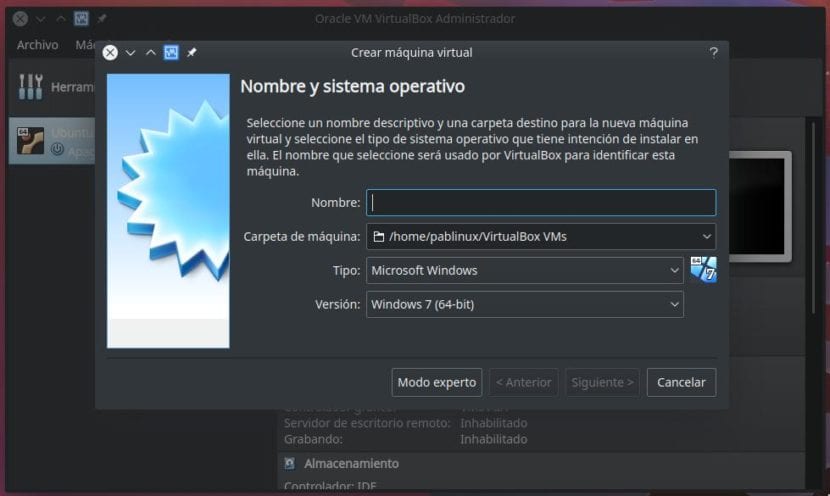
- Järgmises etapis konfigureerime RAM-i, mille määrame Windows 10 virtuaalsele masinale. Vaikimisi on see tavaliselt 1 GB, millest Windows 10 käitamiseks ei piisa. Rohelisena on tähistatud, mis ei pane meie arvutit kannatama. Oranž on tähistatud, mis muudaks meie varustuse õiglaseks, ja punane on tähistatud, mis muudaks peamise süsteemi rikke. Kui meil on 4 GB, võime teile jätta 2 GB (2048 MB). Kui meil on 8 GB, saame rohkem panna.
- Klõpsame edasi.
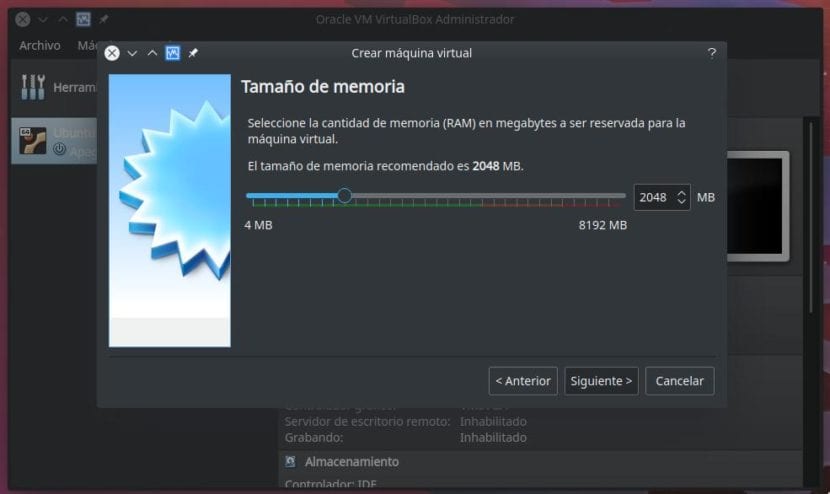
- Järgmises etapis hakkame looma virtuaalset masinat või pigem seda, milline on selle salvestusruum:
- klõpsame nuppu «Loo».
- Valime tüübi. Olen selle alati vaikimisi jätnud (VDI).
- Järgmises etapis saame valida sellele suuruse määramise või dünaamiliseks muutmise, mis varieerub sõltuvalt kõvaketta kasutamisest. See sõltub kõigist. Kui soovite selle suurust kontrollida, peate määrama talle tühiku (Fikseeritud suurus).
- Lõpuks klõpsame nuppu Loo.
Konfigureerige virtuaalne masin
- Kui arvasite, et kõik on tehtud, siis eksisite. Järgmine asi on teha valitud masinaga jaotis «Konfiguratsioon».
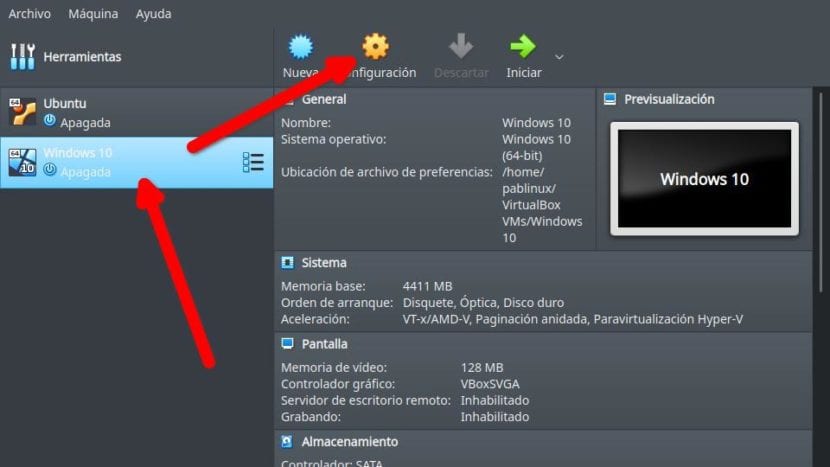
- Selles jaotises peate minema ikooni Storage / Empty / CD. Siit valime oma ISO või kontrollime, kas see tuvastab meie CD-lugeja meie Windows 10-ga ja klõpsame nuppu OK.
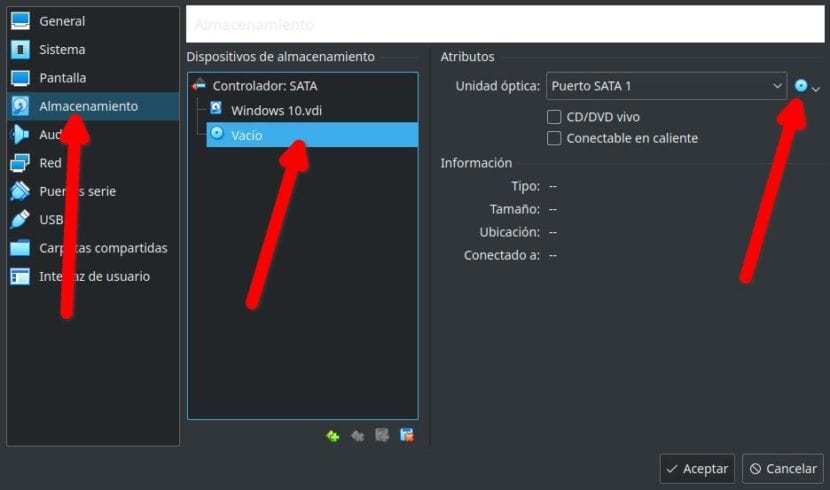
- Lõpuks klõpsame virtuaalse masina käivitamiseks nuppu Start.
- Siit lähtuvad sammud on samad, mida järgiksime siis, kui installiksime operatsioonisüsteemi kohalikule kõvakettale:
- Valime installikeele ja klaviatuuri.
- Klõpsame nupul Install (minu ISO on inglise keeles, nii et seal on kirjas "Install Now").
- Märgistame kasti, mis näitab, et nõustume tingimustega ja jätkame.
- Valime teise võimaluse. Esimene on uuendamine.
- Valime kõvaketta ja klõpsame edasi. Installimine algab ja me peame lihtsalt ootama.
- Kui järgmisel käivitamisel ei tehta seda nii nagu päris installimisel ja see naaseb installiprogrammi, lülitame virtuaalmasina välja, läheme konfiguratsiooni ja kustutame ISO või eemaldame DVD.
Ja see oleks ka kõik. Tõenäoliselt on riistvaraga ühilduvuse probleem, mille tõttu Cortana ei kuule hästi. Parim on operatsioonisüsteemi värskendada kohe pärast selle installimist, kuna juba mitu versiooni on olnud see, et Windows tuvastab ka meie arvuti riistvara ja installib vajalikud draiverid. See on ka seda väärt installige "laienduspakett" Virtualboxist, mis lisab tuge USB-pordidele. Selle saate alla laadida saidilt seda linki.
Mul on vanem arvuti, mille olen Windowsiga jätnud testide jaoks, mida mul võib-olla vaja teha, ja olla kindel, et saan kasutada kõiki olemasolevaid programme (mul on ka Mac), kuid Virtualboxi kasutamine on alati hea mõte neile, kellel on ainult arvuti ja kes ei soovi ka topeltbuutimist. Kas olete üks neist?

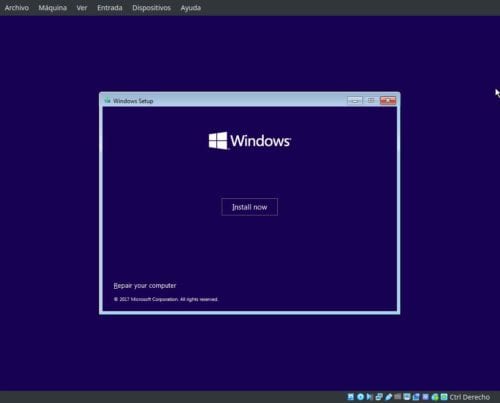
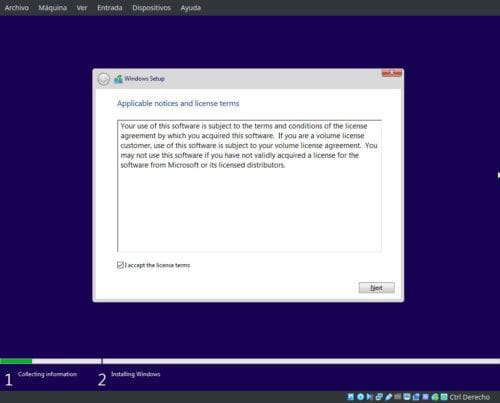
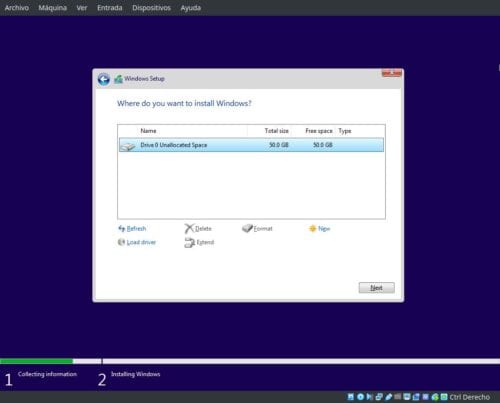
Aitäh artikli eest!
Kas võib olla võimalik, et nad tegid sama artiklit ka Ubuntu Wmware'iga?
Aitäh... sellest õpid alati midagi Ubunlog!!! 😉
Tere, aitäh teabe eest. Installisin Windows 10 virtuaalsesse masinasse, mul on ubuntu 19.10, kuid ma ei saa kaustu jagada ega USB-mälupulki näha
Ami ei lasknud mul ubuntu kasutada 18.04.1
Ma ei saa virtuaalset kasti installida
1_e laadige alla Windows 10 ISO-pilt, kuna minu sülearvutil pole CD / DVD jaoks
2_ Ma küsin teilt, kuidas mul läheb
Tere ! Hei küsimus, kui oletame, et installin Windows 10 ubuntu virtualboxi. Windows 10 näitena kasutamiseks installige photoshop-mängud. Kas see läheb hästi?
Noh, mida ma vajan, oleks hea rammimälu ja videokaart, et oleks võimalik aknaid jäljendada, nagu oleks see minu päris arvuti? ainult see virtualiseeritakse ubuntus. Ainus asi, mida ma seda teen, on see, et kui mul on vaja arvuti sisse lülitada ja midagi otsida, kasutan ubuntut ja kui ma tahan kasutada Photoshopi ja muid Adobe suite'i programme, siis ma kasutan virtuaalset masinat.
Suurepärane see artikkel, olen pikka aega midagi sellist otsinud, tõsi, ma kasutan Linuxit. Zorin on Ubuntu jaotus, kuid mõnikord on see kohutavate akende jaoks vajalik ja selle selgitusega on mul võimalik windows minu lemmik linuxis.
Tere, proovin panna Windows 10 virtuaalsesse masinasse Ubuntu versioonis 22.04, kuid operatsioonisüsteemi valides ilmub see ainult 32-bitisena, mitte 64-bitisena.
Tere.
Jõuan viimase sammuni, aga see jääb windowsi installeerimisel kogu aeg "ettevalmistusse" ja see ei lõpe kunagi...
tere, ma pean ubuntusse installima virtuaalse kasti ja ma ei saa seda teha. kui keegi saab mind aidata